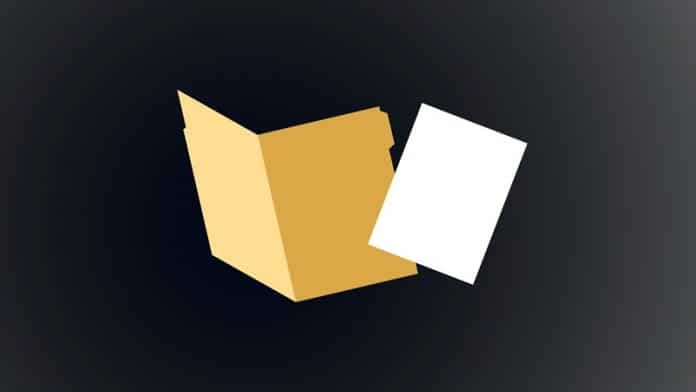
A Microsoft Windows jelenleg a legnépszerűbb asztali operációs rendszer. Minden más asztali operációs rendszerhez képest a Windows 10 sokkal több funkciót kínál a felhasználóknak. Ha már régóta használja a Windows rendszert, akkor talán ismeri a dupla kattintás szabványait.
A dupla kattintás a fájlok, mappák és az asztali ikonok megnyitásának szokásos módja Windows rendszerű számítógépeken. A dupla kattintás célja a véletlen nyitás megakadályozása. Sok felhasználó azonban egyetlen kattintással szeretné megnyitni a fájlokat és a szoftvereket.
Tehát, ha engedélyezni szeretné az ikonok egyszeri kattintással történő megnyitását a Windows 10 rendszerben, akkor a megfelelő cikket olvassa el. Ebben a cikkben megosztunk egy részletes útmutatót arról, hogyan lehet egyetlen kattintással engedélyezni az ikonok megnyitását a Windows 10 PC-n.
A fájlok és mappák egyetlen kattintással történő megnyitásának engedélyezése a Windows rendszerben
Ahhoz, hogy egyetlen kattintással megnyissa az ikonokat a Windows 10 rendszerben, néhány dolgot módosítanunk kell a mappákban és a keresési beállításokban. Tehát nézzük meg, hogyan lehet egyetlen kattintással engedélyezni a fájlok és mappák megnyitását a Windows 10 PC-n.
1. lépés: Először nyissa meg a File Explorer programot a számítógépén. Csak nyissa meg a Sajátgép vagy Ez a számítógép lehetőséget a Windows Fájlkezelő eléréséhez.
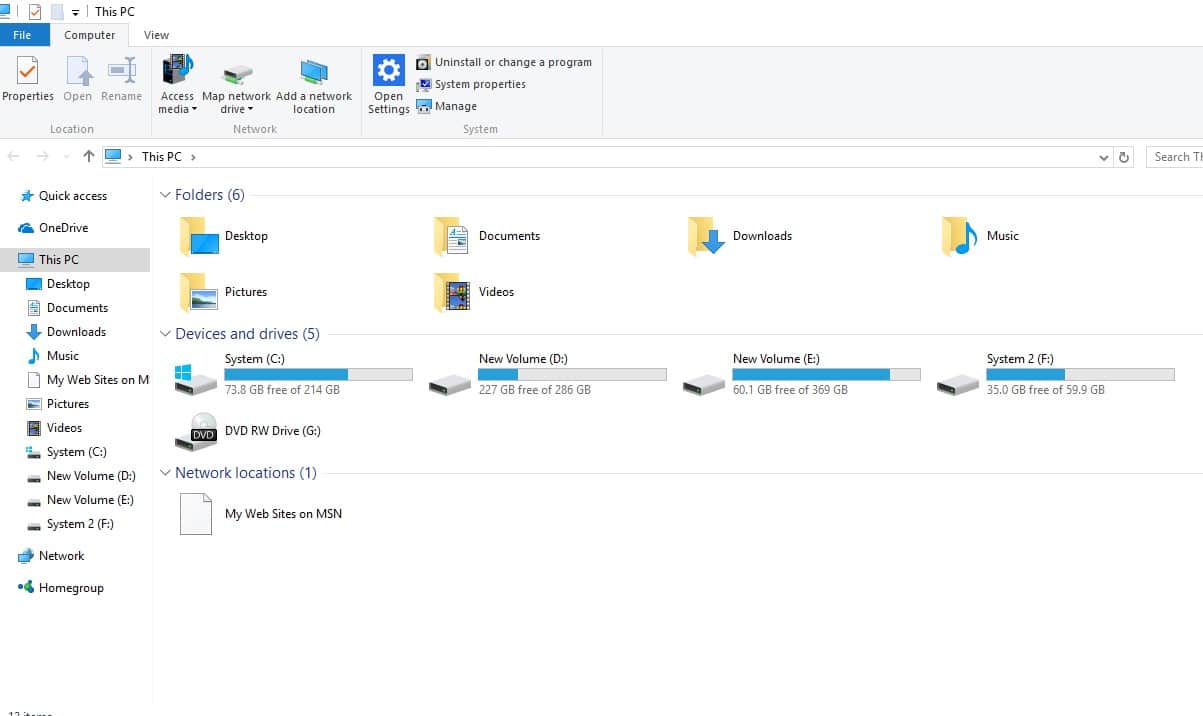
2. lépés. A következő lépésben kattintson a „Fájl” lehetőségre.
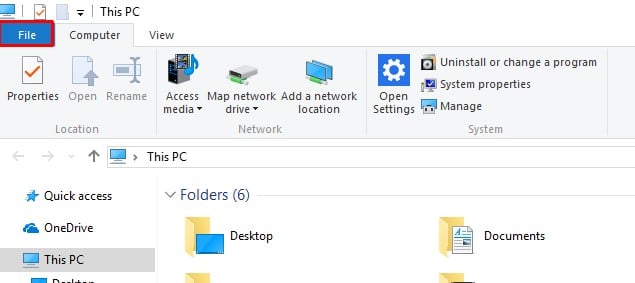
3. lépés: Ezután kattintson a “Mappa és keresési beállítások módosítása” elemre.
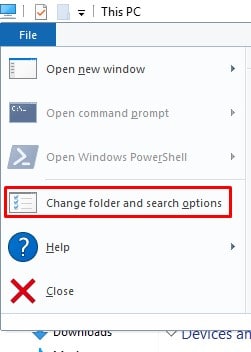
4. lépés. Itt engedélyeznie kell az „Egyetlen kattintással megnyit egy elemet” opciót a „Kattintson az elemekre a következőképpen” részben.
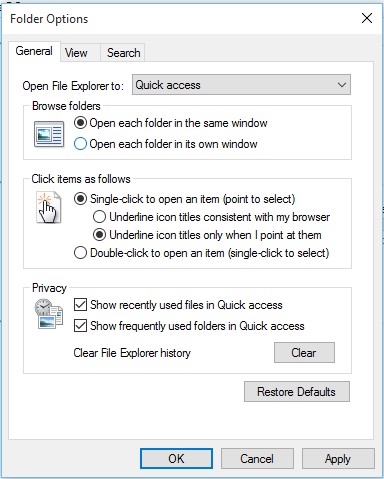
5. lépés: Mostantól az elem megnyitásához egyetlen kattintással engedélyezhető lesz. Az egyszeri kattintás letiltásához egyszerűen válassza ki a „Kattintson duplán egy elem megnyitásához” lehetőséget.
Ez az! Kész vagy. Így nyithatja meg a Windows 10 fájlokat és mappákat egyetlen kattintással.
Tehát ez a cikk arról szól, hogyan lehet egyetlen kattintással megnyitni a fájlokat, mappákat és az asztali ikonokat Windows 10 rendszeren. Ha ezzel kapcsolatban kétségei vannak, tudassa velünk az alábbi megjegyzésmezőben. Remélem, ez a cikk segített Önnek! Oszd meg barátaiddal is.





